USB接続の設定を変える – USBデバッグモード

USB接続の設定を変える
z
![下方に[開発者向けオプション]がある 下方に[開発者向けオプション]がある](http://www.pogi.ph/ph-nikki/wp-content/uploads/2012/11/android_kihon_settei_01-576x1024.png)
下方に[開発者向けオプション]がある
![[開発者向けオプション]をタップ [開発者向けオプション]をタップ](http://www.pogi.ph/ph-nikki/wp-content/uploads/2012/11/android_kihon_settei_02-576x1024.png)
[開発者向けオプション]をタップ
![[USBでバッグ]にチェックを入れる [USBでバッグ]にチェックを入れる](http://www.pogi.ph/ph-nikki/wp-content/uploads/2012/11/android_kihon_settei_03-576x1024.png)
[USBでバッグ]にチェックを入れる
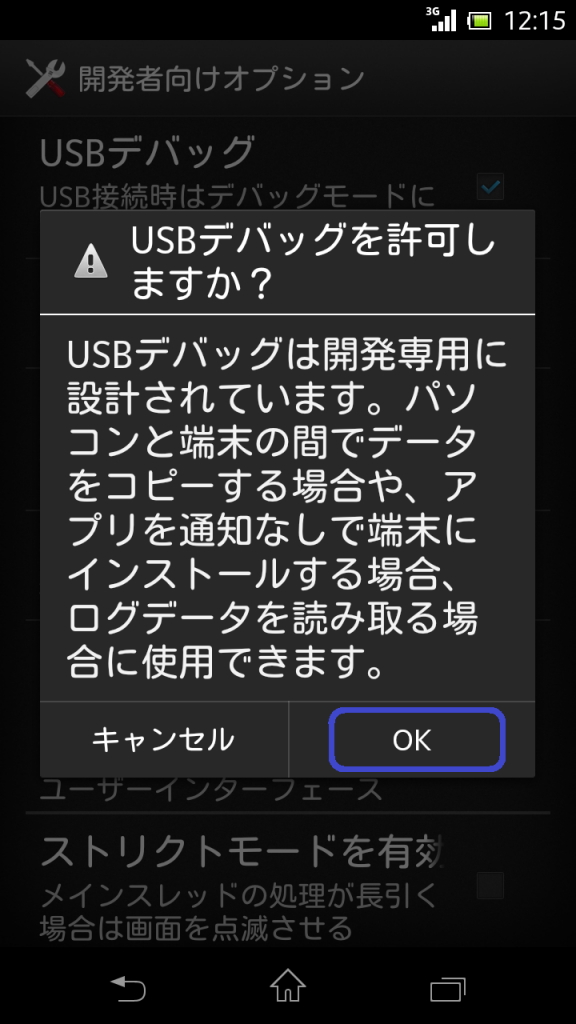
USBデバッグを許可しますか? OKをタップ
![USBケーブルでPCとアンドロイド端末を繋ぐと[USBでバッグが接続されました]と表示が出る USBケーブルでPCとアンドロイド端末を繋ぐと[USBでバッグが接続されました]と表示が出る](http://www.pogi.ph/ph-nikki/wp-content/uploads/2012/11/android_kihon_settei_05-576x1024.png)
USBケーブルでPCとアンドロイド端末を繋ぐと[USBでバッグが接続されました]と表示が出る
![USBケーブルでPCとアンドロイド端末を繋ぐと[内部ストレージ/SDカード接続]と表示が出る USBケーブルでPCとアンドロイド端末を繋ぐと[内部ストレージ/SDカード接続]と表示が出る](http://www.pogi.ph/ph-nikki/wp-content/uploads/2012/11/android_kihon_settei_06-576x1024.png)
USBケーブルでPCとアンドロイド端末を繋ぐと[内部ストレージ/SDカード接続]と表示が出る

情報にタスクアイコンが2つ出てくる
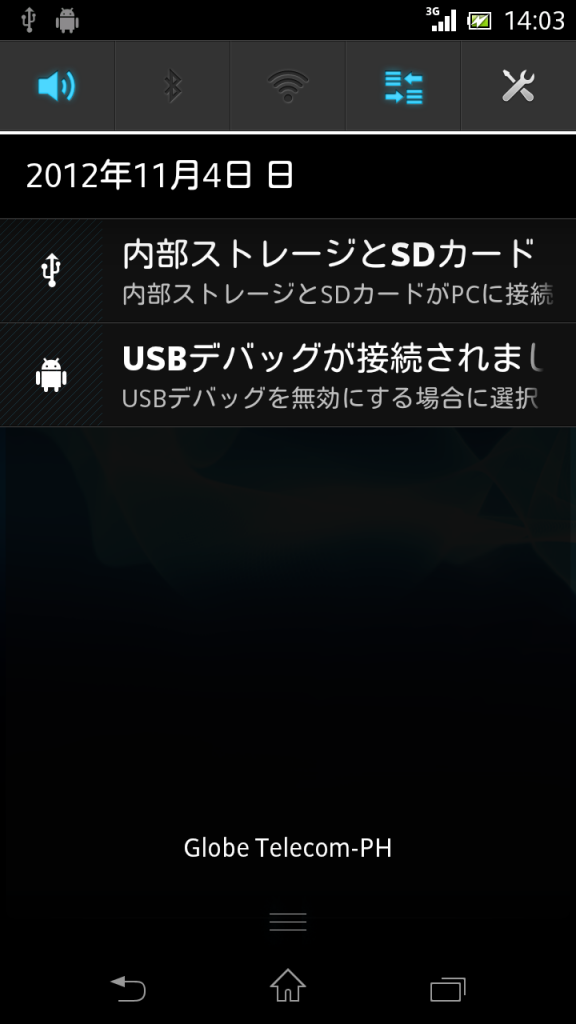
タスクを覗くと接続内容が確認できる
スマホ(ANDROID)に必要なアプリに戻る